华硕t100ha笔记本既能兼顾传统笔记本和平板电脑在功能和实用性上的双重性,又在材质和配色上有时尚感。那么这款华硕t100ha笔记本怎么用u盘装系统?安装win10系统呢我们来看看不知道怎么安装的朋友。
安装win10系统的操作步骤:
1.将准备好的u expert u盘启动盘插入电脑的usb接口,设置启动项,按快捷键进入u expert主菜单界面,选择“[02] u expert win8pe标准版(新机)”,进入,如图:
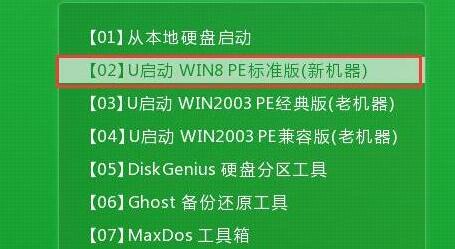
2.在U expert pe安装工具中,系统会自动识别系统镜像安装包,从下拉菜单中选择win10系统镜像,然后选择c盘作为系统盘,点击确定,如图:
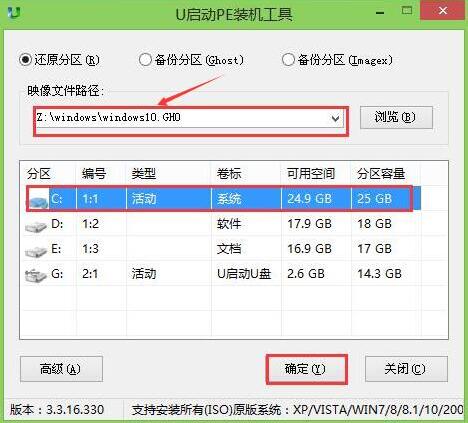
3.这时会弹出一个提示框,点击确定,如图:

4.然后是系统恢复过程。恢复成功后,电脑会自动重启电脑,然后安装程序,静静等待安装完成,如图:
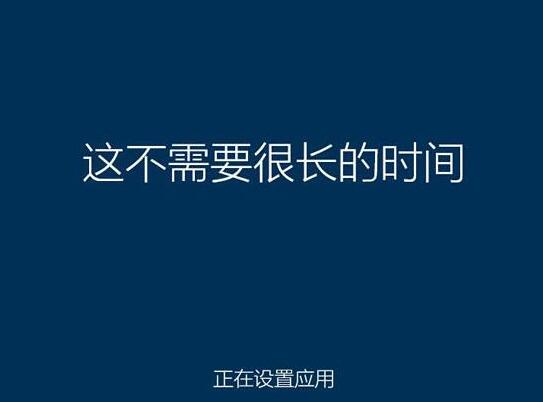
5.win10安装完成后,可以进行相关的系统设置,然后就可以使用win10系统了。如图:
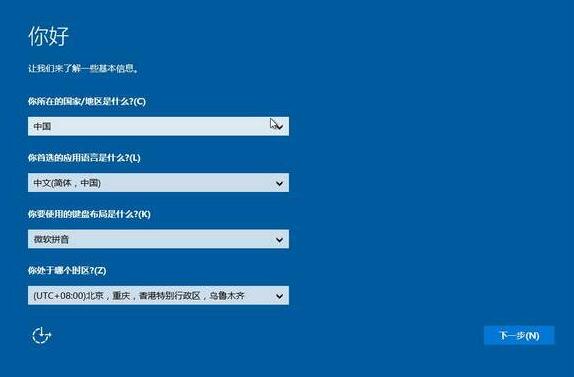
华硕t100ha笔记本使用u盘装系统安装win10系统的教程在此分享。如果有不知道怎么安装系统的朋友,可以按照上面的方法安装。希望这个教程对大家有帮助。

